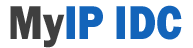[ 아크 ] 아크서바이벌 , 아크 서버 매니저, 아크 서버 만들기 종결 영상 입니다. (설치/한글 패치/설정/사용방법)
[주요 목차]
🔍 서론
⚙️ 서버 매니저 설치 방법
🎮 서버 설정 및 업그레이드
🌐 공유기 설정 방법
🚀 서버 간 전환 및 캐릭터 이동
안녕하세요! 오늘은 게임 서버를 관리하기 위한 필수 도구인 서버 매니저의 설치와 설정 방법에 대해 자세히 알아보겠습니다. 최근 많은 분들이 서버 매니저에 대한 질문을 하시는 것을 보며, 이를 보다 쉽게 이해할 수 있도록 단계별로 설명하려고 합니다. 서버 매니저는 자신만의 게임 서버를 운영하고자 하는 게이머들에게 매우 유용한 도구입니다. 특히 PVP와 PVE 모드에서의 설정이 가능하여 다양한 게임 환경을 구성할 수 있습니다. 이번 포스트에서는 서버 매니저의 설치부터 기본적인 설정 그리고 공유기 설정과 서버 간 전환 방법까지 상세히 안내드리겠습니다. 그럼 시작해볼까요?
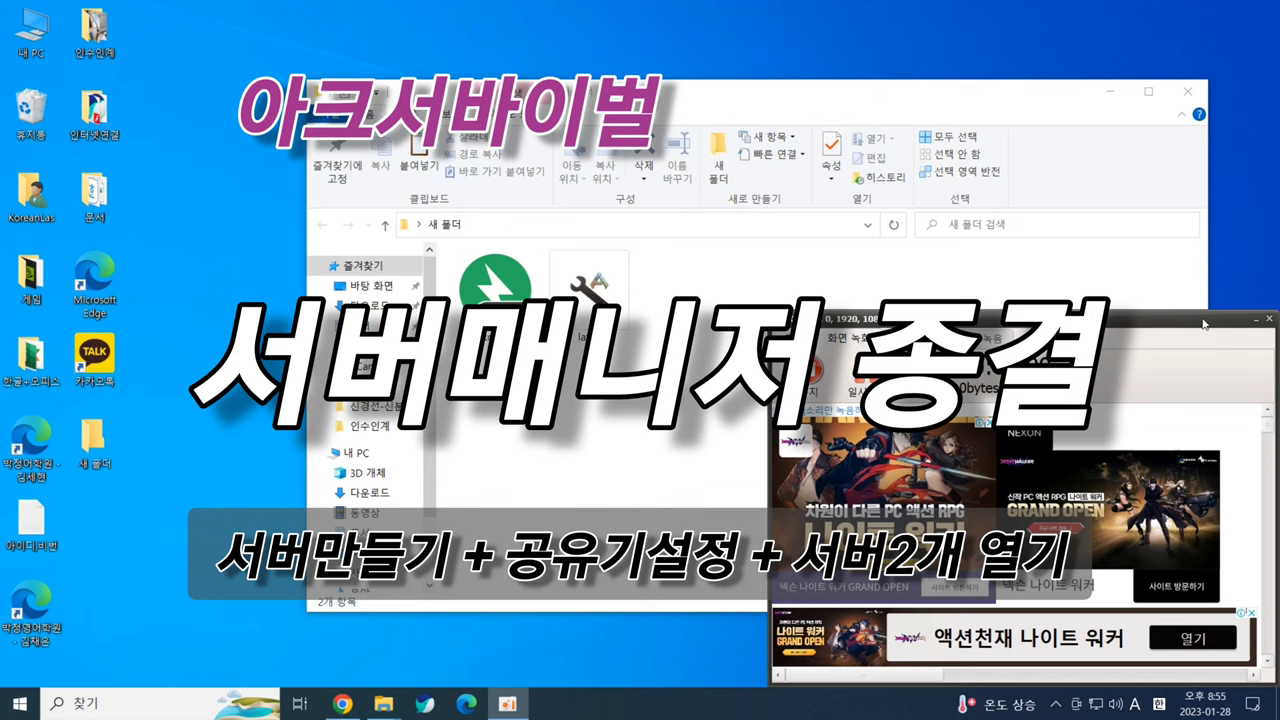
⚙️ 서버 매니저 설치 방법
서버 매니저 설치 방법에 대해 설명합니다.
서버 매니저를 설치하기 위해서는 먼저 공식 사이트에서 설치 파일을 다운로드해야 합니다. 설치 파일을 다운로드한 후, 파일을 실행하여 설치 과정을 시작합니다. 설치 과정 중에는 몇 가지 설정을 요구할 수 있으며, 사용자에 맞게 적절히 설정해주시면 됩니다.
설치가 완료된 후에는 한글 패치를 설치해야 합니다. 이를 위해 패치 파일을 다운로드하고 압축을 해제한 후, 해당 폴더의 내용을 서버 매니저 설치 폴더의 글로벌 폴더에 복사합니다. 이렇게 하면 한글판 서버 매니저를 사용할 수 있게 됩니다.
설치가 완료되면 서버 매니저를 실행합니다. 초기 설정에서 언어를 '대한민국'으로 변경하고, HUD 및 버추얼 설정에서 3인칭 시점을 사용하도록 체크해줍니다. 이제 서버 매니저를 통해 자신만의 서버를 만들어볼 준비가 되었습니다. 서버를 만들기 위해서는 '더하기' 버튼을 눌러 신규 서버를 생성하고, 프로필과 이름을 설정합니다. 접속 비밀번호는 설정하지 않는 것이 좋습니다.
이제 서버 설정을 진행할 차례입니다. PVP 또는 PVE 모드를 선택하고, 반드시 관리 옵션에서 나블 3정도를 체크해야 서버가 정상적으로 작동합니다. 또한 한글 패치가 적용되었는지 확인하고, 서버 매니저를 다시 실행하여 최종 설정을 마무리합니다.
설치가 완료되면, 서버를 시작하기 전에 업그레이드를 진행해야 합니다. 정상적으로 설치가 완료된 경우 업그레이드를 하지 않아도 되지만, 최신 버전을 유지하기 위해 주기적으로 업그레이드를 해주는 것이 좋습니다.
이제 서버 매니저 설치 방법에 대한 설명은 끝났습니다. 다음 단계로 넘어가 보겠습니다.
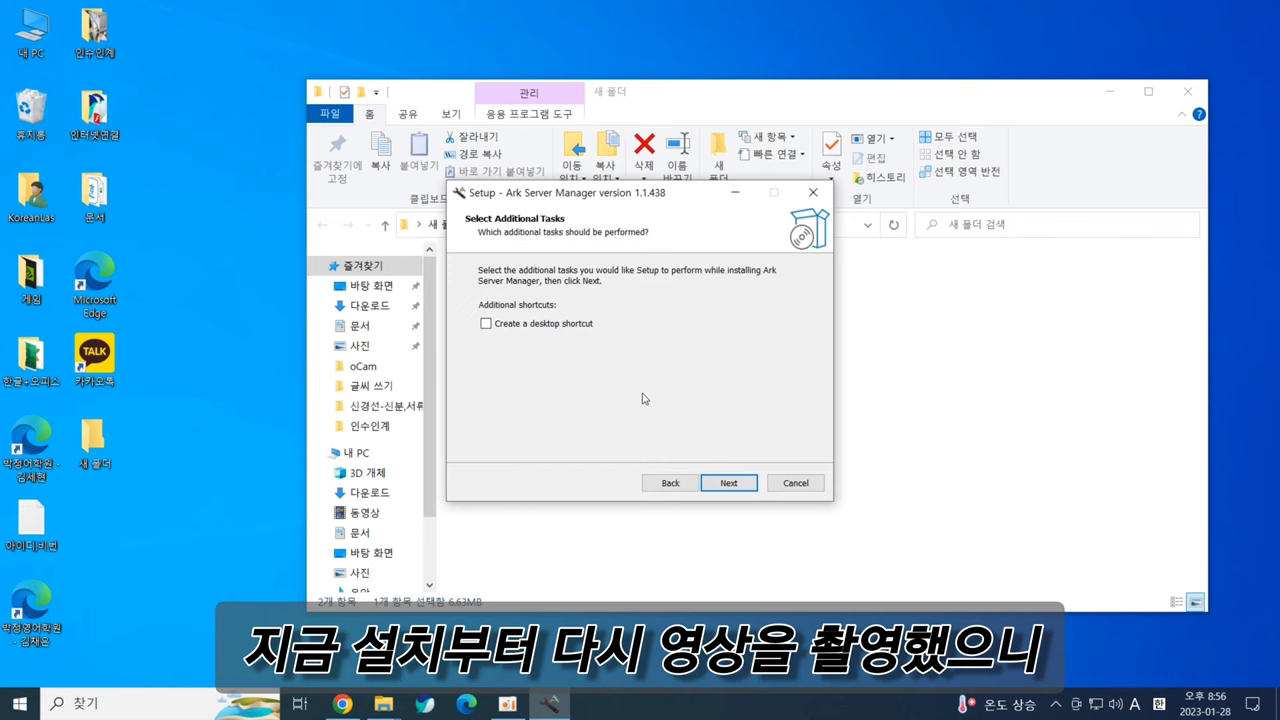
🎮 서버 설정 및 업그레이드
서버 설정 및 업그레이드 과정에 대해 설명합니다.
서버 매니저를 설치한 후에는 서버 설정을 통해 자신만의 환경을 만들 수 있습니다. 먼저 서버 매니저를 실행하고, 좌측 메뉴에서 '관리' 탭을 클릭합니다. 여기서 새로운 서버를 생성할 수 있습니다. 서버 이름과 프로필을 설정하고, 필요한 옵션을 선택하여 서버를 생성합니다.
서버 설정 과정에서 PVP와 PVE 모드 중 하나를 선택해야 합니다. 선택한 모드에 따라 게임의 규칙이 달라지므로, 자신의 게임 스타일에 맞는 모드를 선택하는 것이 중요합니다. 또한, 서버 매니저에서 제공하는 다양한 설정 옵션을 통해 서버의 성능을 최적화할 수 있습니다.
서버 설정을 마친 후에는 반드시 업그레이드 과정을 거쳐야 합니다. 업그레이드는 서버의 성능과 안정성을 향상시키기 위해 꼭 필요한 과정입니다. 업그레이드를 진행하기 위해서는 '업그레이드' 버튼을 클릭하고, 진행 상태를 확인합니다. 업그레이드가 완료되면, 설정한 내용을 다시 한번 확인하고 저장합니다.
마지막으로, 서버를 시작하기 전에는 맵 설정을 잊지 말고 진행해야 합니다. 관리 탭에서 원하는 맵을 선택하고, 완료 버튼을 눌러 설정을 마무리합니다. 이제 서버를 시작할 준비가 완료되었습니다.
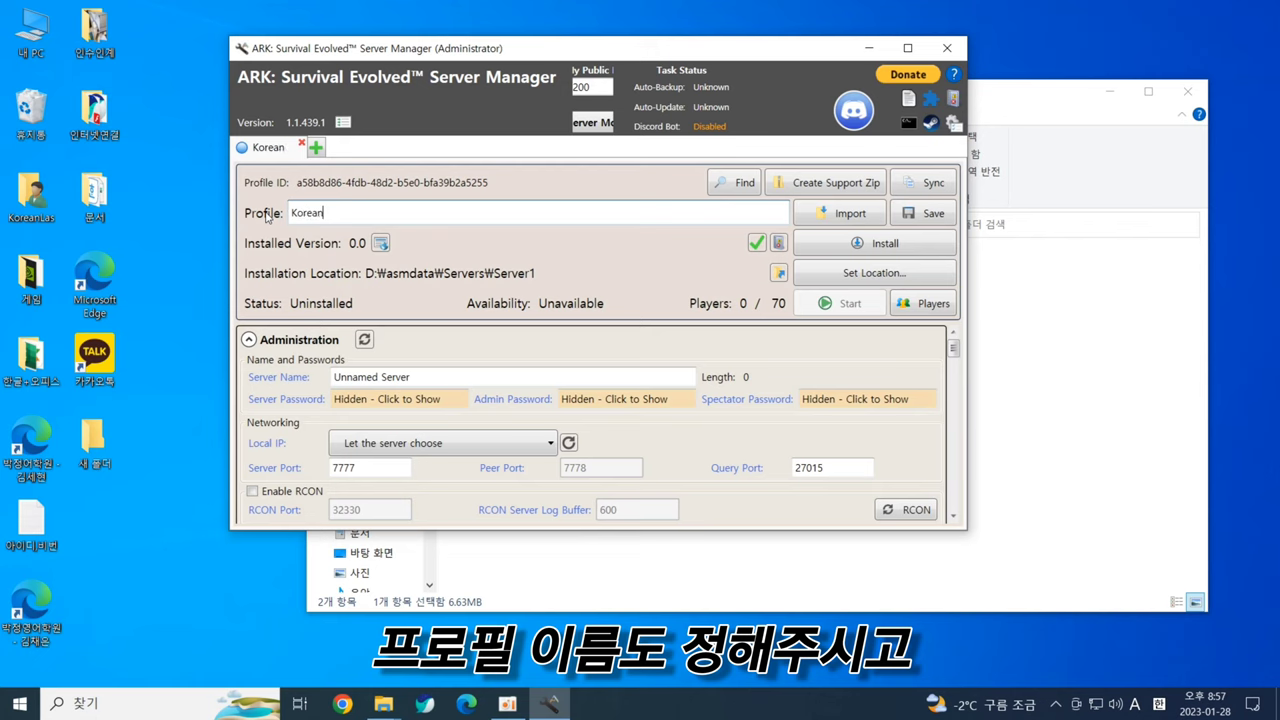
🌐 공유기 설정 방법
공유기 설정 방법에 대해 설명합니다.
게임 서버를 다른 사용자와 함께 사용하기 위해서는 공유기 설정이 필요합니다. 먼저 CMD 명령 프롬프트를 실행하고, IP 피그를 입력하여 IPv4 주소와 기본 게이트웨이를 확인합니다. 이 정보는 공유기 설정을 위해 반드시 필요합니다.
이제 인터넷 주소창에 기본 게이트웨이를 입력하여 공유기 설정 페이지에 접속합니다. 여기서 아이디와 비밀번호를 입력해야 하는데, 이는 공유기 모델에 따라 다르므로 구글 검색을 통해 확인합니다.
공유기 설정 페이지에 접속하면 포트 포워딩과 DMG 설정을 수정해야 합니다. 포트 포워딩 설정은 각 서버의 IP 주소와 포트를 입력하여 외부에서 접속할 수 있도록 해주는 역할을 합니다. 기본적으로 사용하는 포트는 7777, 27025, 32330이며, 필요에 따라 설정을 변경할 수 있습니다.
설정이 완료되면 공유기를 재부팅하고, 서버 매니저에서 설정한 포트가 정상적으로 작동하는지 확인합니다. 공유기 설정이 완료되면, 이제 서버를 실행할 준비가 되었습니다.
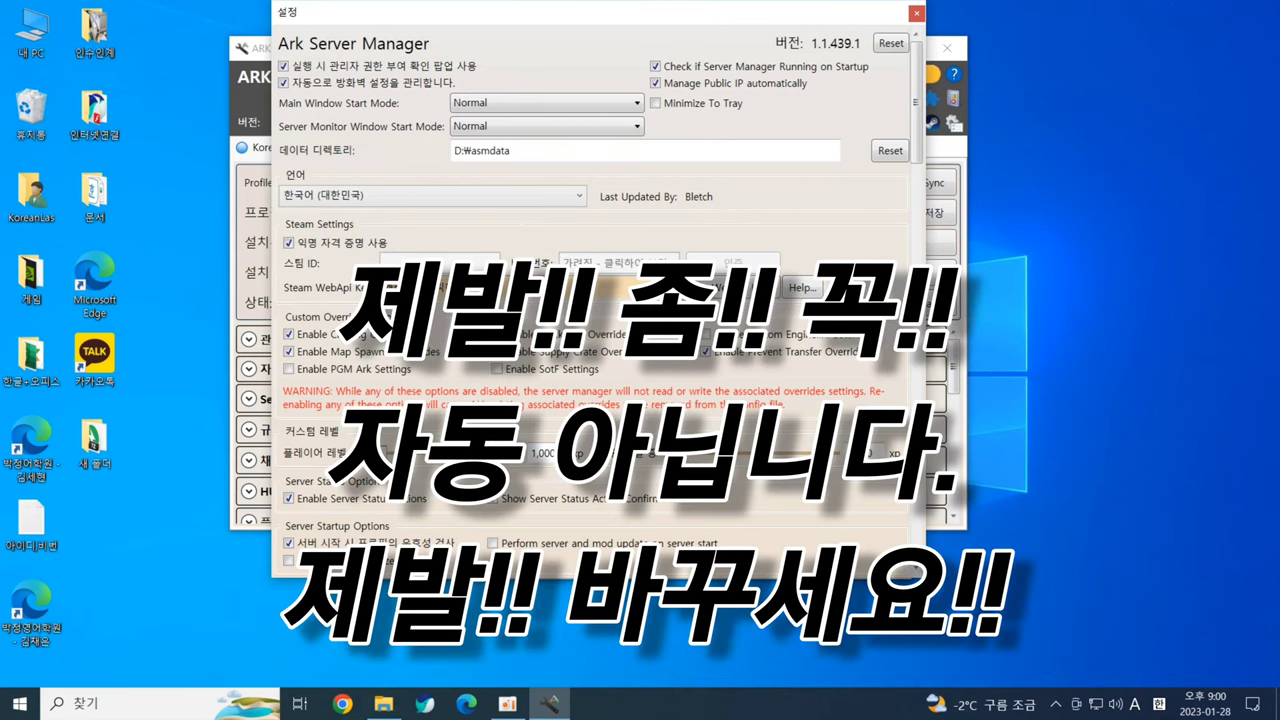
🚀 서버 간 전환 및 캐릭터 이동
서버 간 전환 및 캐릭터 이동 방법에 대해 설명합니다.
서버를 두 개 이상 운영하게 되면, 각 서버 간의 전환 및 캐릭터 이동이 가능합니다. 새로운 서버를 만들기 위해서는 기존 서버와는 다른 이름과 맵을 선택해야 합니다. 서버 포트는 2씩 추가하고, 쿼리 포트는 1씩 올려 설정합니다.
서버 설정을 완료한 후, 반드시 '업로드' 및 '다운로드' 금지를 해제해야 합니다. 이는 서버 간에 데이터를 전송할 수 있도록 하기 위한 설정입니다. 업로드 및 다운로드 금지를 해제한 후, 서버를 실행하면 각 서버 간의 전환이 가능합니다.
서버 간 전환을 위해서는 메인 화면에서 서버를 선택하고, 연결하기를 클릭하면 됩니다. 이 과정에서 캐릭터 이동도 가능하니, 플레이어들은 다른 서버에서도 동일한 캐릭터를 사용할 수 있습니다. 이렇게 하면 다양한 서버에서의 경험을 동시에 즐길 수 있습니다.